

当前位置:深度技术系统 > 教程资讯 > Windows7教程 >
发布时间:2021-04-09源自:深度系统 作者:深度技术阅读( )
在深度技术官网里面有很多使用win764位系统的用户,但是有小伙伴却不知道win7笔记本电脑其实是可以设置wifi热点,临时给手机或者其他设备提供无线网络的。那么笔记本电脑如何设置热点呢?下面一起来看看深度技术小编分享的具体方法吧。

方法如下:
1、首先点击window7桌面的开始菜单,选择控制面板。
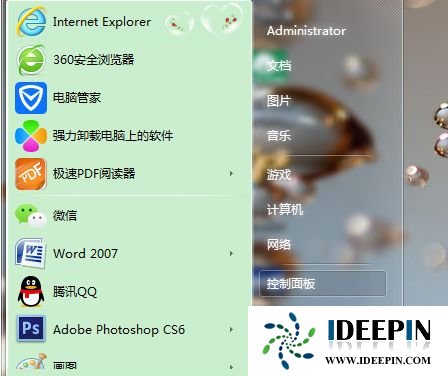
2、来到控制面板页面,我们往下拉,选择网络和共享中心。
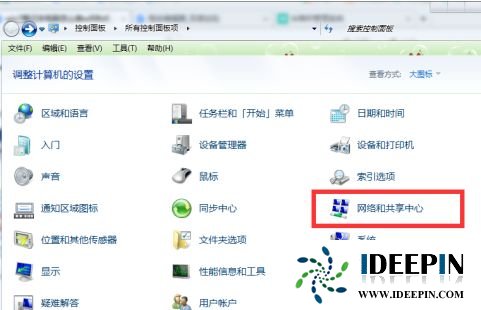
3、来到网络共享中心页面,我们选择设置新的连接或网络。
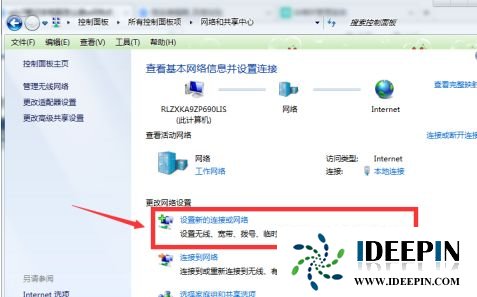
4、来到设置链接或网络页面,我们往下拉,选择设置无线临时(计算机到计算机)网络,再点击下一步。
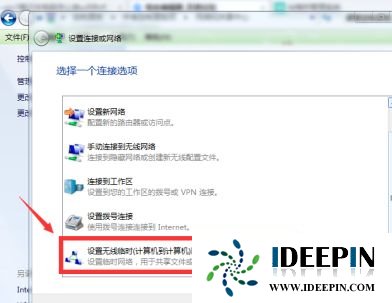
5、来到设置无线临时网络页面,直接点击下一步。

6、填写网络名和安全密匙,再点击下一步即可。
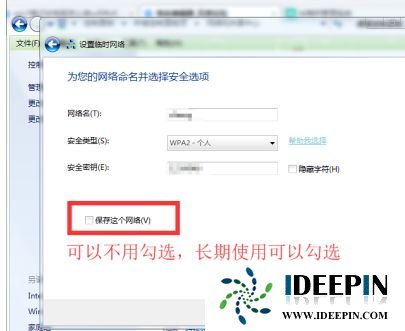
7、等待无线热点链接成功后,就可以看到如下图的提示,这时候无线WiFi设置成功,可以上网了。
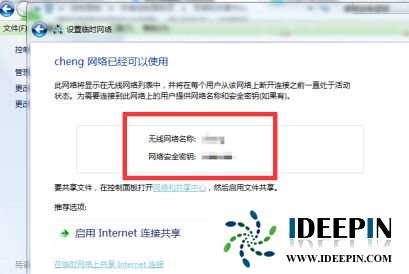
以上就是深度技术系统分享关于win7笔记本电脑设置热点的方法,希望可以帮助到有需要的朋友。
以上文章内容由深度系统(http://www.ideepin.com)收集整理分享,转载请注明出处!

深度技术xp系统取消开机密码的设置方
深度技术xp系统取消开机密码的设置方法 ...
win10打开疑难解答出现服务注册丢失或
有深度之家的用户说win10系统出现无法正常更新,选择使用疑难解答来修复此问题的时候,而在...
深度Win7旗舰版中xps转换pdf文件的方法
在日常工作中,有深度win7旗舰版的小伙伴会经常收到xps格式的文件,但收到这类文件都是无法...
windows10专业版电脑开机黑屏只有鼠标
有一位深度技术系统用户,在windows10专业版中打开电脑开机出现欢迎界面后出现黑屏只有鼠标...
win10专业版打开软件分辨率异常不匹配
如今的市场上win10系统的普及越来越高,使用win10专业版的用户占比越来越多,有深度技术用户...